Análisis completo del generador de vídeos con IA de Canva
Internet ha sido testigo del auge de la tecnología de IA y sus nuevas iteraciones. Al principio, la IA solo podía responder preguntas sencillas basadas en texto, pero gradualmente ha podido realizar creaciones autónomas. Basta con introducir nuestros requisitos para obtener imágenes, audio e incluso vídeos de gran calidad. La promoción de herramientas de IA ha mejorado enormemente la eficiencia de los creadores de contenido. Numerosas aplicaciones en el mercado permiten la generación de vídeos con IA, lo cual ha sido una auténtica sorpresa para todos. Canva, líder en la industria del procesamiento de audio y vídeo, no se quedará atrás en este aspecto. El generador de vídeos completo ya está disponible en su sitio web. En este artículo, analizaremos en detalle... Reseña del generador de videos con IA de CanvaUtilizaremos nuestra propia experiencia como ejemplo para que evalúes si vale la pena usarlo o no.
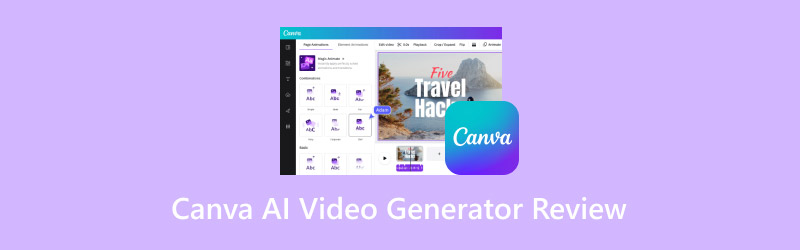
CONTENIDO DE PÁGINA
- Parte 1. ¿Qué es el generador de videos con IA de Canva?
- Parte 2. Características principales del generador de videos con IA de Canva
- Parte 3. Ventajas y desventajas del generador de videos con IA de Canva
- Parte 4. Mi experiencia con el generador de videos con IA de Canva
- Parte 5. Bono: El mejor conversor de vídeo para describir vídeos de salida
- Parte 6. Preguntas frecuentes sobre la revisión del generador de videos con IA de Canva
Parte 1. ¿Qué es el generador de videos con IA de Canva?
Antes de empezar a usarlo, necesitamos comprender los conceptos de Canva AI Video Generator para construir una base de conocimientos. Si también necesitas editar imágenes y videos con frecuencia, seguramente habrás oído hablar de la plataforma Canva. Cuenta con una amplia gama de herramientas de edición de archivos multimedia, y AI Video Generator es su nuevo producto estrella este año. Utiliza tecnología de inteligencia artificial para analizar descripciones y otros materiales que los usuarios introducen y generar videos basados en ellos. No se requieren conocimientos avanzados. Se puede entender como un convertidor de texto a video. Si no estás del todo satisfecho con algunos detalles del video, puedes usar algunas de las funciones de edición que incluye para modificarlos. Con la ayuda de este tipo de herramienta, convertir tus inspiraciones en imágenes realmente vibrantes ya no será un sueño.
Parte 2. Características principales del generador de videos con IA de Canva
Ahora tenemos una idea general de para qué sirve el generador de texto a video con IA de Canva. Sin embargo, el concepto aún es bastante general y vago. A continuación, analizaremos sus funciones principales en detalle para tener una idea más concreta de sus posibles aplicaciones y sus posibles resultados.
• Convierte texto en vídeo con tecnología IA.
Su función principal es generar videos de IA a partir de fragmentos de texto. Debes describir tu idea brevemente con un fragmento de texto, como una imagen de fondo, un personaje, la trama, etc., y luego enviar este fragmento a Canva. Se ejecutará automáticamente y generará un video. Cuanto más detallada sea la descripción, más preciso será el video generado para tus necesidades.
• Le permite elegir un avatar de IA para el video generado.
Si deseas aparecer en tu vídeo para dar algunas explicaciones y quieres evitar exponer tu apariencia real a los espectadores, puedes elegir uno de tus avatares favoritos de las cabezas parlantes de IA que ofrece.
• Presenta tu guión en más de 40 idiomas.
Si quieres que el personaje de IA del video lea un fragmento, puedes elegir la voz que necesites entre los 40 idiomas disponibles. También puedes subir directamente la voz o el audio que prefieras.
• Edite y mejore su vídeo generado con su biblioteca multimedia.
Si no estás muy satisfecho con algunos detalles del video generado, puedes usar las herramientas básicas de edición incluidas para modificarlos. También cuenta con una enorme biblioteca donde puedes elegir tus filtros, plantillas, stickers y gráficos favoritos, haciendo que tus videos sean más realistas y naturales.
Parte 3. Ventajas y desventajas del generador de videos con IA de Canva
Pros
• Muy completo
El Generador de Videos con IA de Canva incluye prácticamente todas las funciones básicas que necesitas para crear videos con IA. También te permite elegir avatares y voces con IA.
• Mejora enormemente la eficiencia del trabajo.
Ya no necesitamos investigar, recopilar material ni producir muchos pasos para generar videos. En cuanto enviamos nuestra idea, podemos ver un video espectacular al instante.
• El vídeo es de alto nivel.
Genera imágenes extremadamente realistas y fluidas. Apenas tenemos problemas con vídeos borrosos.
Contras
• Se requiere pago para acceso completo
Algunos efectos solo se pueden desbloquear pagando. Solo nos permite generar 5 vídeos gratis. Si quieres más puntos, debes pagar el plan.
Parte 4. Mi experiencia con el generador de videos con IA de Canva
Ahora comprendemos a la perfección lo que Canva AI Video Generator puede hacer por nosotros. No basta con hablar de ello en papel. Necesitamos ponerlo en práctica para verlo en acción. A continuación, compartiremos todo el proceso de uso para generar videos y obtener la retroalimentación más realista.
Primero, necesitamos abrir el Generador de Videos con IA de Canva con cualquier navegador. Aquí usaremos Google.
Luego de ingresar a la interfaz principal del producto, veremos un Generar Vídeo de IA Botón. Para iniciar el proceso de generación de un video, haz clic en él. También encontrarás información general en esta interfaz. Al final de la página, encontrarás una breve introducción paso a paso. Desplázate hacia abajo para leerla si quieres saber más.

Después de hacer clic en el botón, seremos llevados a la página generada.
Aquí veremos un cuadro de diálogo. Para generar un video, debemos ingresar el texto requerido. Según las indicaciones del cuadro de diálogo, el texto debe tener al menos 5 palabras. A la derecha de la página hay algunos ejemplos de videos.
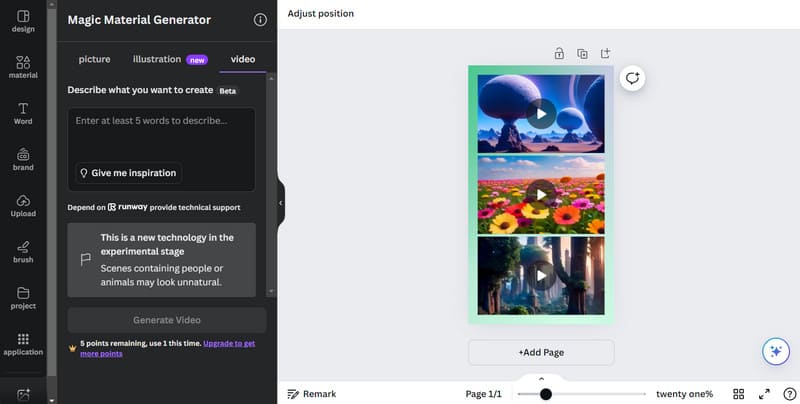
Intentemos hacer un video sobre hermosas montañas nevadas fotografiadas con luz natural. Necesitamos introducir el siguiente guion corto en el cuadro.
Hermosas montañas cubiertas de nieve capturadas con luz natural utilizando fotografía profesional.
Bien, ahora veamos cómo funciona.
Hacer clic Generar vídeo para iniciar el proceso de generación.
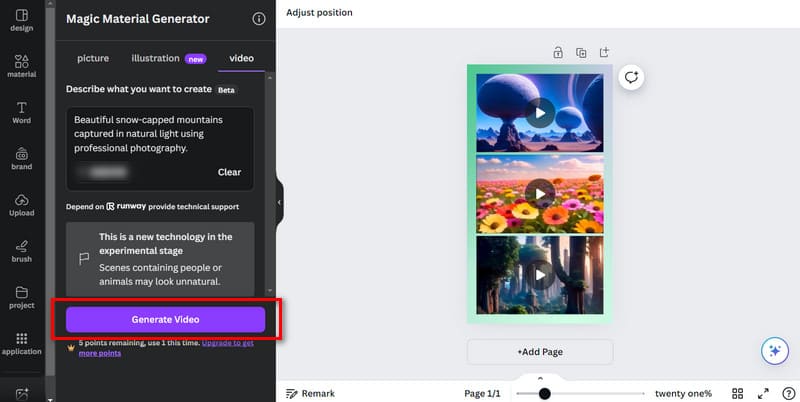
Tras hacer clic, aparecerá una barra de progreso en la parte inferior del cuadro de diálogo. Podemos visualizar nuestro progreso. Si desea detenerse, haga clic. Cancelar.
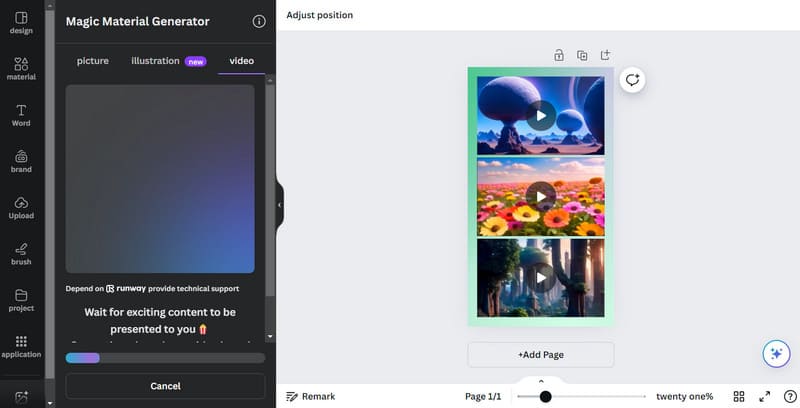
Después de aproximadamente un minuto, podemos ver el video generado. Haga clic en el Tocar Botón para previsualizar el resultado.
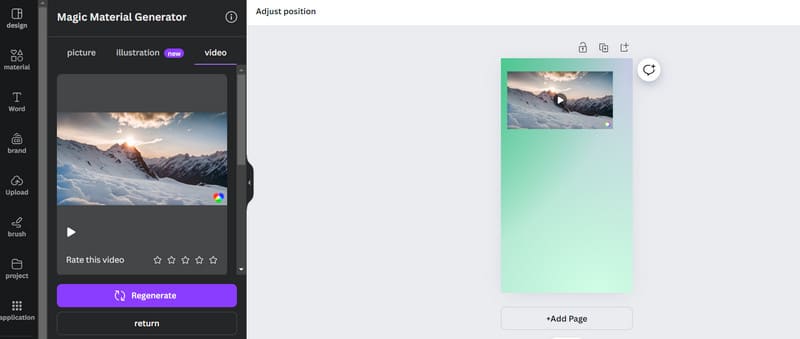
Una vez generado, veamos si podemos editarlo. Seleccionamos nuestro video y veremos un Editar video Opción. Haz clic en ella.
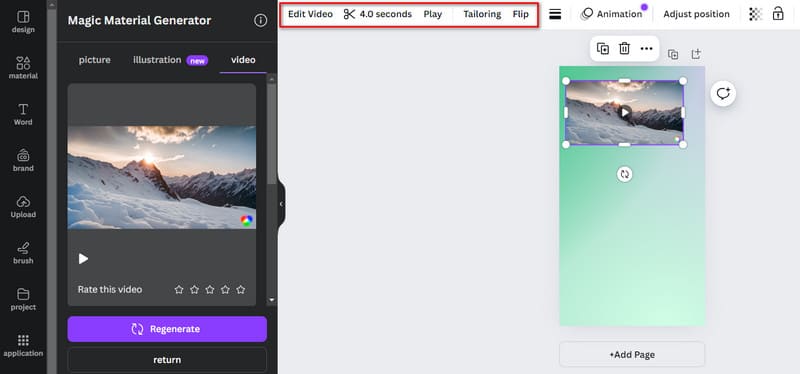
Bajo la Ajustamiento En la pestaña, encontramos algunas opciones de edición como colores, tono, brillo, contraste, resaltar, etc. ilumina tu video, o ajuste el contraste, arrastre los controles deslizantes junto a ellos.
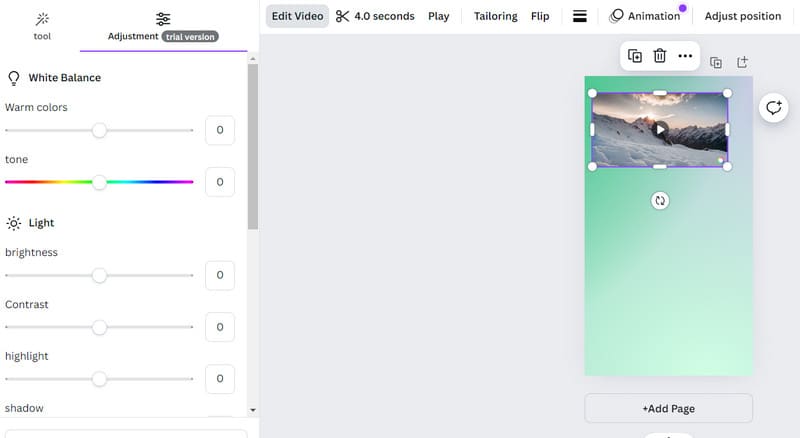
Tras finalizar la producción, podemos exportar el vídeo. Haga clic en Compartir > Descargar.
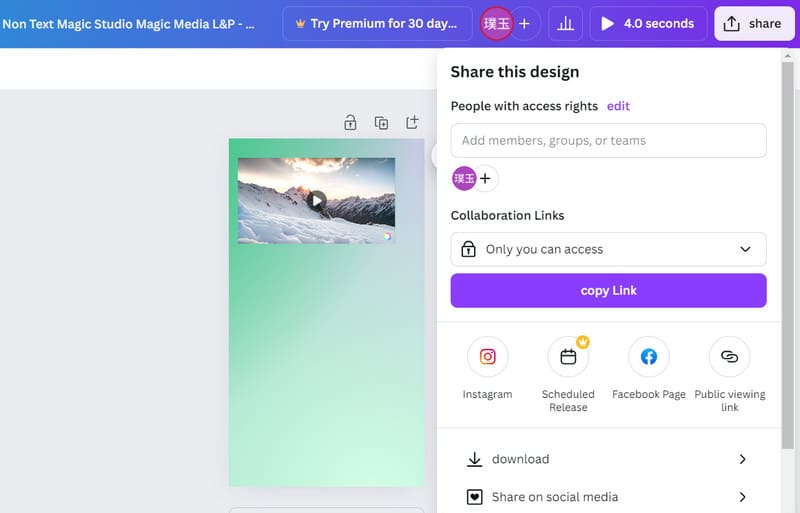
El proceso de descarga tarda aproximadamente un minuto. Veamos los resultados.
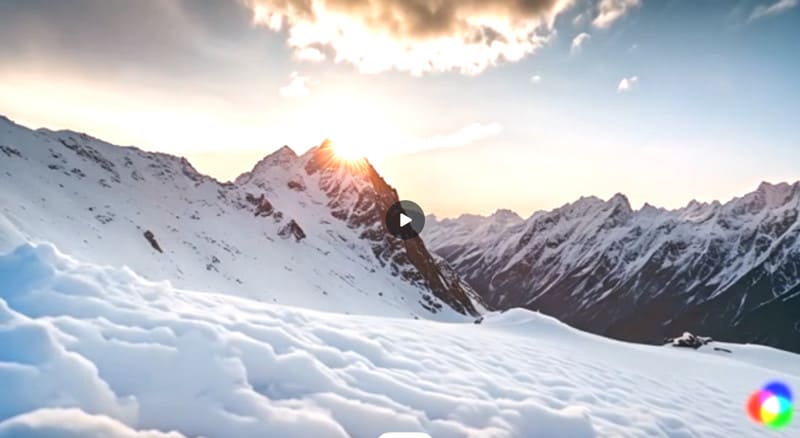
Los gráficos siguen siendo bastante bonitos. Sin embargo, hay una marca de agua en la esquina inferior derecha.
Todo el proceso sigue siendo bastante sencillo. La espera de uno o dos minutos no fue demasiado larga. Sin embargo, la barra de progreso puede permanecer más tiempo en la segunda mitad, lo que nos hace dudar sobre si la generación funcionará o no.
Parte 5. Bono: El mejor conversor de vídeo para describir vídeos de salida
Tras obtener el vídeo generado, inevitablemente descubriremos que hay algunos detalles que debemos ajustar. Canva también ofrece herramientas de edición, pero las operaciones que permiten son bastante básicas. Si desea un procesamiento más completo, le recomendamos utilizar herramientas profesionales de procesamiento de vídeo. Convertidor de video Vidmore Es una excelente opción. Si deseas editar tu video o dividirlo en segmentos más cortos, puedes dejar que te ayude. También te permite convertir tus videos a más de 200 formatos y adaptarlos a diferentes redes sociales. Si el video que creas tiene una marca de agua, también puedes usar el eliminador de marcas de agua que ofrece.
- Convierte vídeo, audio e imágenes entre más de 200 formatos.
- Crea videos musicales para diversas ocasiones con imágenes cargadas.
- Edite, recorte, redimensione, mejore, comprima y divida videos.
- Ofrece una caja de herramientas con todas las funcionalidades para la edición multimedia.
Parte 6. Preguntas frecuentes sobre la revisión del generador de videos con IA de Canva
¿Canva tiene una función de IA?
Sí, ya ha lanzado numerosas herramientas equipadas con tecnología de IA, como un generador de vídeo y un generador de imágenes. El rendimiento de cada herramienta es muy superior.
¿Canva AI es gratis?
Canva AI ofrece actualmente una versión de prueba gratuita, aunque los usuarios solo tienen cinco oportunidades de generación gratuitas y solo pueden usar algunas funciones. Si quieres disfrutar de más servicios, puedes elegir entre varias opciones de compra.
¿Cuál es la diferencia entre Canva AI y Adobe AI?
Las funciones de IA de Canva se centran en simplificar las tareas de diseño y ayudar a los usuarios a crear rápidamente gráficos visualmente atractivos. Al mismo tiempo, las capacidades de IA de Adobe se integran en su conjunto de herramientas de diseño profesional para ofrecer funciones avanzadas a los profesionales creativos.
Conclusión
Esta publicación es una descripción detallada Reseña del generador de videos con IA de CanvaHemos enumerado su concepto, ventajas y desventajas, características principales y pasos para usarlo desde cuatro puntos clave. Te mostramos todos los aspectos de su funcionamiento con un ejemplo de generación de un video relacionado con montañas nevadas. Si quieres editar tus videos con más detalle, te invitamos a probar nuestro convertidor de video recomendado, Vidmore.



